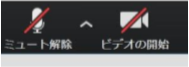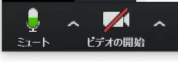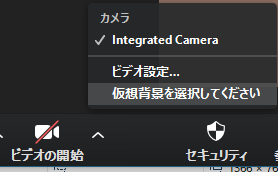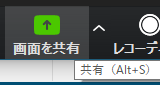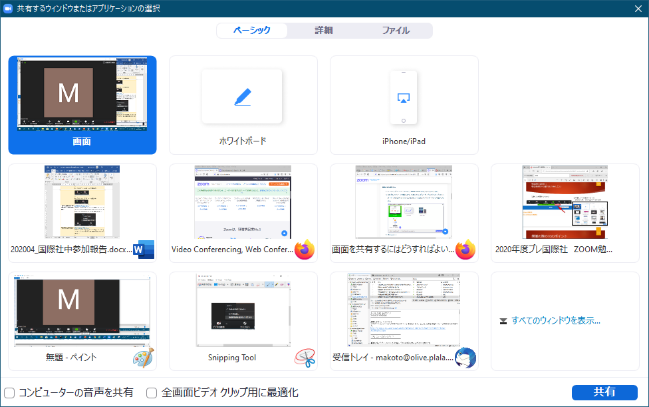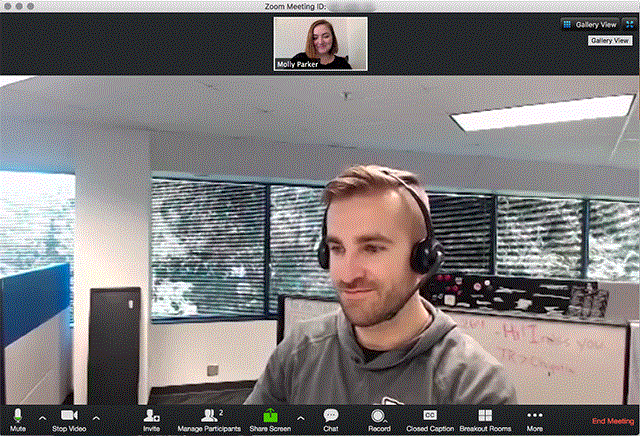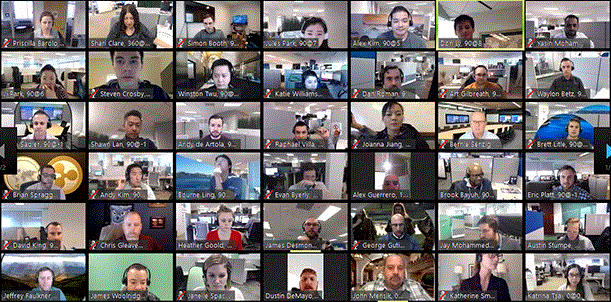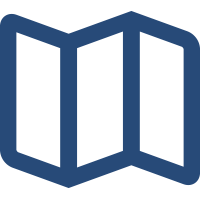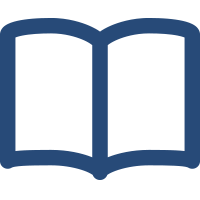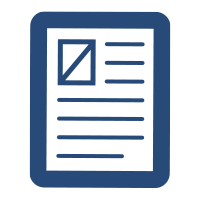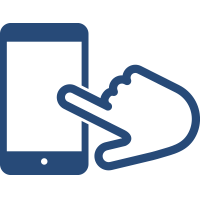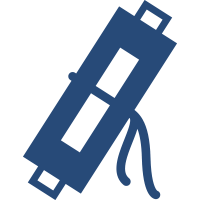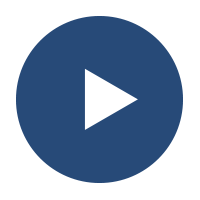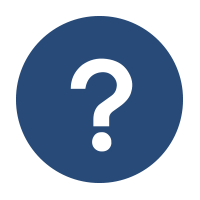グローバル・ウインド
東京都中小企業診断士協会中央支部・国際部 静永 誠
1.はじめに
この記事では、2020(令和2)年4月27日に開催された、セミナー(Zoom活用勉強会)について報告します。今回のセミナーは、コロナ感染拡大防止のための非常事態宣言発令などによって、当初予定されていた国際社中(注1)が中止されたことを受けて、代替イベントとして開催されました。
テレビ会議システムなどを利用した在宅勤務・テレワークが注目を集め普及が進む中、国際部では今後テレビ会議システムを利用したオンラインセミナーのようなイベントを開催する機会が増えると考えています。そこで、オンライン開催のノウハウを蓄積しつつ、経験者の知見を部員間で共有することを意図した、「ZOOM活用勉強会」というタイトルでオンラインセミナーが開催されました。
当日は、テレビ会議システムなどでセミナーをストリーミングし、十数名の参加者がインターネット経由で参加しました。
(注1)中央支部国際部で2019年度から開催している、部員のモチベーション向上および支部会員の中から国際業務を推進できるリーダーを育てていくための核になることを目的としたイベント。グローバルウインドの記事「国際派リーダー育成委員会(国際社中)を開催しました!」も参照ください。
2.セミナーの実施環境・体制
筆者は開催側ではないため実施環境の詳細は確認できていませんが、当日の話を聞いた限り、今回のオンラインセミナーは下図のような環境・体制で実施されていたようです。
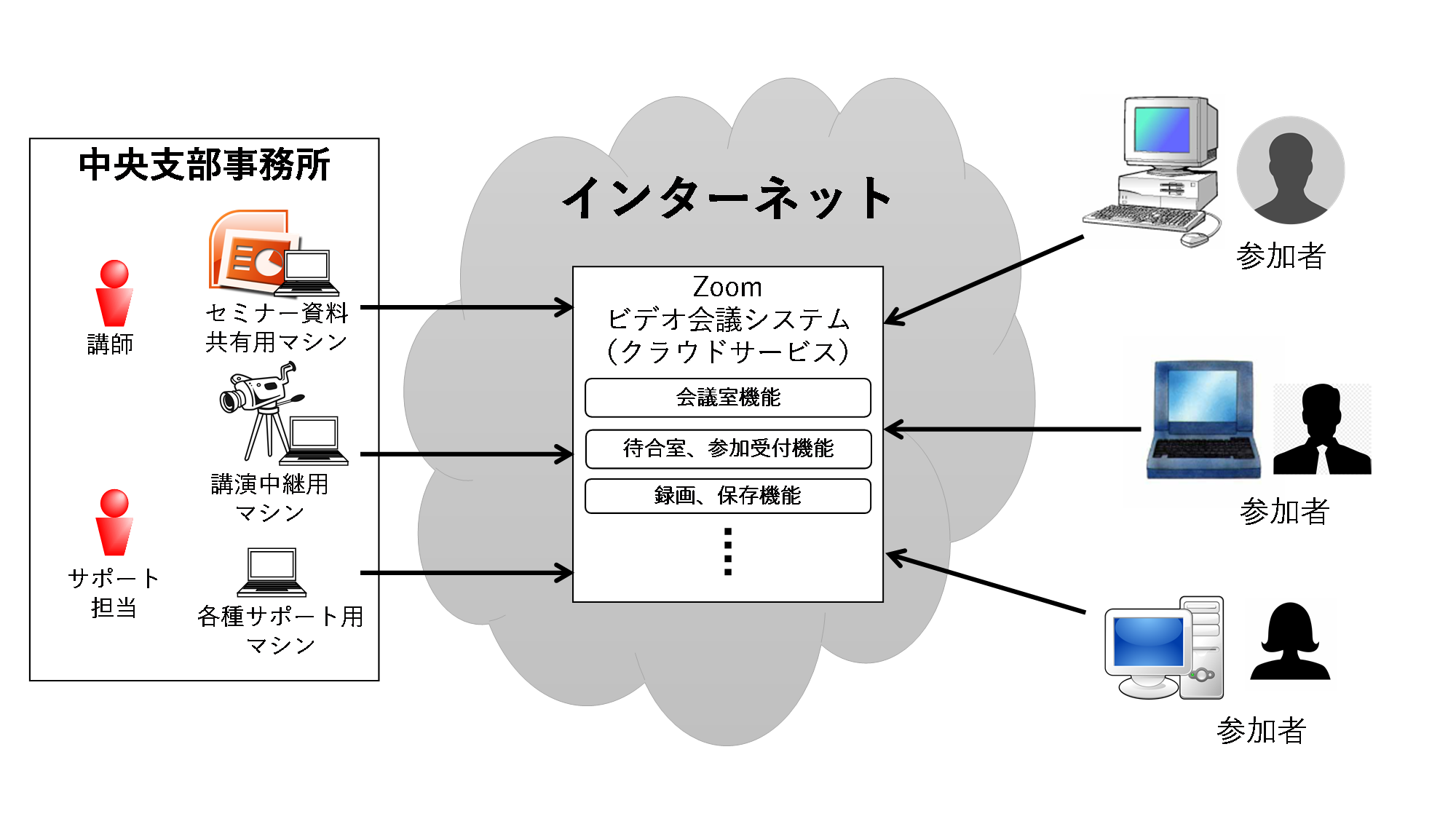
● 開催者は、中央支部事務所からセミナーをライブ中継
● 中央支部事務所では、セミナー講師とサポート担当の2名体制でセミナーを実施
● テレビ会議システムはZoomを使用
● 参加者は、各自でZoom使用環境を用意して、自宅などからインターネット経由で参加
● Zoomの待合室機能を使用し、参加者には待合室アクセスに使うURLやパスワードなどを案内。待合室に参加したユーザは、サポート担当が参加を承認
● 中央支部事務所では、講師のプレゼン資料を表示・共有するマシンと、講演中の講師を中継するマシンを用意して中継
さらに、今回のセミナーでは100人以上が参加者するケースへの対応の手始めとして、ZoomからYouTubeへのライブ中継を同時に実施し、問題なく中継できるかをテストしていました。以下の画像は、ライブ中継時のものではありませんが、YouTubeの再生動画の画面例です。主にセミナー資料を表示しつつ、画面右上に講演中の講師の様子を小さく表示しています。
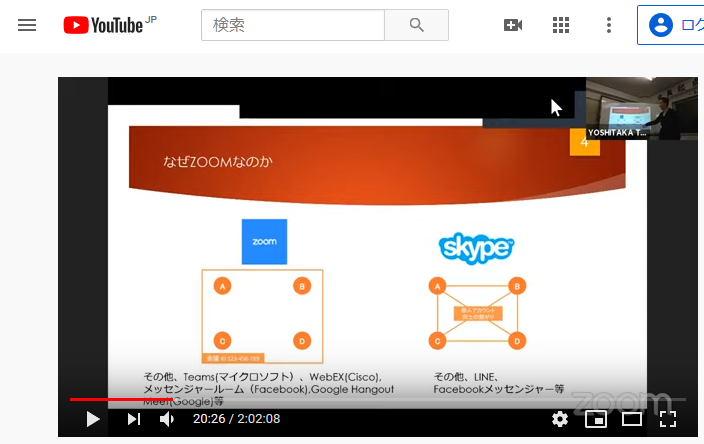
3.講演(セミナー)のテーマ
今回のセミナーは、実際にテレビ会議システム(Zoom)を使ったオンライン開催を試すというだけでなく、セミナー内容自体も「ZOOM活用勉強会 ~セミナー受講10のコツ、開催10のコツ~」というタイトルでした。
Zoom会議の経験だけでなく、中央支部のフレッシュ診断士研究会で卒業式をWeb開催した経験も持つ、国際部副部長の土佐林氏が講師となり、セミナーのZoom開催のノウハウなどを紹介しました。
参考までに、当日のセミナー資料で「本日の目的」として示されたものは以下のとおりです。
● 受講者側ZOOMの使用方法の情報共有
● 開催者側ZOOMの使用方法の情報共有
● セミナー開催に必要なことを共有し、今後のコロナウィルスの情勢次第だが、国際部でZOOMセミナーを開催できるように準備する
4.セミナー内容
この節では、セミナーの中で説明された内容を簡単に紹介します。
4.1.なぜZoomなのか
テレビ会議やオンラインのセミナー開催などに利用できるクラウドサービスには、Zoomの他にも、Microsoft Teams、WebEx(Cisco)、Messangerルーム(Facebook)、Google Meet、LINEグループ通話、Skypeなど様々なサービスがあります。基本的なテレビ会議機能はどのサービスでも当然提供されますが、Zoomは、利用者にとって便利な機能をいち早く取り入れたり、サービス内容(会議への最大接続数など)が優れていたりしたことで、広く普及したそうです。
参考情報として、セミナー中では、代表的なテレビ会議システムについて、それぞれの無料アカウントでの機能比較が紹介されました。以下の例は、テレビ会議システムのZoomとSkypeについて比較した表になります。
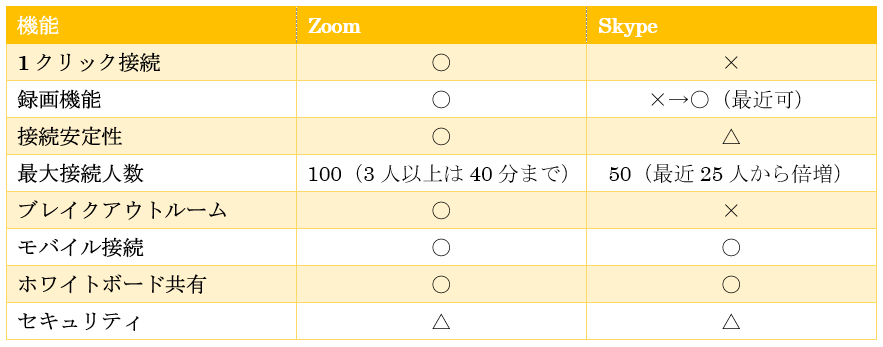
各社のサービス内容は急速に変化していくので比較表の内容も変化していくと思いますが、現状ではZoomは基本機能以外の便利な・人気のある機能・サービス内容が充実しているようです。
4.2.受講の際のポイント
セミナーの中では「受講の際の10のポイント」として、受講時に注意する点や、受講者側での主な操作・設定のやり方について説明されました。参考までに、そのうちのいくつかを以下に紹介します。
| 注意点、設定内容 | セミナー参加時の受講者のマイク、ビデオの設定 |
| 設定・操作 | 受講者側のマイク、ビデオの状態を適切に設定します。 WindowsのZoomクライアントアプリの場合、通常はアプリ下にマウスカーソルを移動させると表示されるツールバー(ミーティングツールバー)にあるマイクのボタンおよびビデオカメラのボタンで、状態の確認や、機能のオン/オフ切り替えが出来ます。 ●「マイク:×、ビデオ:×」の状態の例 |
| (家から受講時に家の中を見せない、など)背景を変更 | 受講者側で背景を設定します。 WindowsのZoomクライアントアプリの場合、ミーティングツールバーに(Zoomアプリの左下に)あるビデオカメラのボタンの右にある記号をクリックして表示されるメニューから設定できます。 |
| 受講者側から資料を共有 | 画面の共有機能を使用します。 WindowsのZoomクライアントアプリの場合、ミーティングツールバーに(Zoomアプリの左下に)ある「画面を共有」ボタンを押してから、画面共有したいアプリなどを選択します。 ●「画面を共有」ボタン ●画面共有したいアプリなどの選択画面 |
4.3.開催の際のポイント
「4.2. 受講の際のポイント」と同様に、セミナーの中では「開催の際の10のポイント」として、開催時に注意する点や、開催者側での主な操作・設定のやり方について説明されました。参考までに、そのうちのいくつかを以下に紹介します。
| 注意点、設定内容 | 開始時の受講者への設定依頼 |
| 設定・操作 | ●受講者にマイク・ビデオの設定を確認するよう促します ●セミナー内容に応じて、受講者の画面を「スピーカービュー」または「ギャラリービュー」のいずれかに設定するよう、セミナー開始時に促すとよさそうです 講師のプレゼンテーションを参加者が聴講する形式では「スピーカービュー」、テレビ会議やワークショップのように参加者が頻繁に会話する形式では「ギャラリービュー」が基本になると思います。 ●質問の方法を決めておきます |
| 共同ホストの設定 | 開催者で複数の共同ホストを用意すると、以下のようなメリットが得られます。 ●ブレイクアウトルーム機能を利用できるようになります ●待合室機能で入室許可を、講演者と別の担当者・マシンから操作できるようになります ●受講者の一斉ミュートなどの操作を、講演者と別の担当者・マシンから行えるようになります なお、今回のセミナーでは中央支部事務所の講師及びサポート担当者が各マシンを共同ホストに設定し、例えばセミナー中に途中参加者が待合室へ参加した場合、サポート担当者が入室許可を行える体制にしていたようです。 |
| レコーディング機能 | Zoomでは、簡単な操作で録画・録音できる優れたレコーディング機能をいち早く提供したそうです。動画を簡単に残したいときは、それがZoomを選ぶ理由にもなるようです。 |
| ブレイクアウト機能 | オンラインセミナーの中でもグループワークや少人数の話し合いをしたいとき、Zoomのブレイクアウト機能が便利とのことです。ブレイクアウト機能は1つのオンライン会議室を複数の会議室に分割し、グループワーク、少人数の話し合いを可能にします。 経験から、1グループの人数の上限は6人にしたほうが良いとのことです。 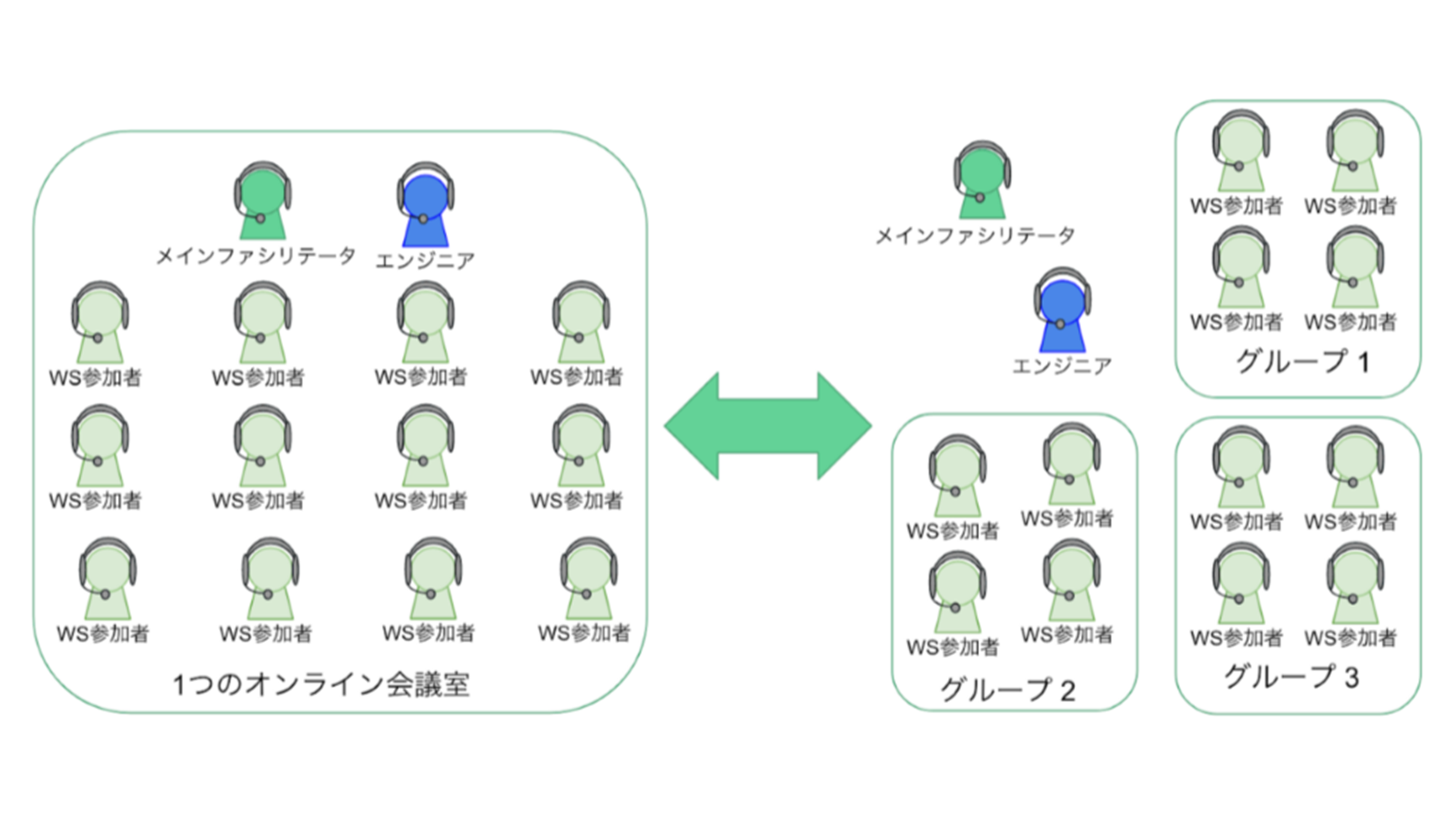 (セミナー資料より引用) |
| 待機室機能 | 待機室機能は、参加者がミーティングへ接続したときに開催者側が参加をコントロールできるようにする機能です。セキュリティ対策として実装・提供されたもので、ミーティングへの第3者の参加が問題となり、防止対策で導入されたそうです。 セキュリティ対策として、特に理由がなければ有効にするのがよさそうです。 |
| 開催時の体制・環境などの注意点 | 実際にセミナーを開催するときの注意事項が紹介されました。主な点は以下の通りです。 ●ハウリング対策 ●通信障害などのサポート担当の設置 ●スクリーンショット撮影や録画許可の確認 など |
5.ディスカッション
セミナーの中で数回ディスカッションの時間がありました。講師への質問だけでなく、参加者同士での意見交換も数多く行われました。以下に、印象に残ったもの、ノウハウになりそうなものを少し紹介したいと思います。
(1) セミナー開催時の環境・体制など
● ヘッドセット・マイクをした参加者の声のほうがハウリングせずに聞き取りやすかった。講師はヘッドセット・マイクをしたほうがよさそう。
● 講師の資料を各自のPC画面で見られるため、従来の集合形式のセミナーよりも資料はむしろ見やすい。一方で、会場のプロジェクターで講師が説明する様子をライブ中継しても、カメラの性能次第だが、今回はあまり鮮明な映像になっていなかった。オンライン形式では資料の画面共有と音声を中心にして、集合形式の臨場感をライブ中継で無理に再現しようとしなくてよさそう。
● 講師と別に、サポート担当を割り当てたほうがよい。今回もサポート担当が講師と同じ会場で待機していた。例えば待機室機能に途中参加者がアクセスしたときは、講師の話を中断することなくサポート担当が入室を許可できるようにしていた。
(2) セキュリティの問題
● 以前、中国のサーバーを使って転送・保管されるデータがあったことが、セキュリティ上の問題として取り上げられた経緯がある。現時点では、有料アカウントを使うと、使用するサーバーを指定できるようになっている。
● Google社などの大手企業で、セキュリティ上の懸念から、会社支給のマシンではZoomアプリの使用を禁止したという話があり、大手の動向などを受けて会社PCでのZoomインストールが禁止された事例も実際にある。
● 資料・情報が流出してしまったときにどの程度問題が大きくなるかに基づいて、セキュリティレベルを判断することになるはず。高いセキュリティレベルが求められない場合は、Zoomも現実的な選択になる。
● テレビ会議システムのセキュリティ比較の記事はいくつか公開されている。例えば「Zoom、Cisco WebEX、TeamsをCASBでセキュリティで比較。結局Zoomは何が駄目?」という記事が公開されている。
(3) Zoomを選択する理由
● セキュリティ上の問題が指摘されているにもかかわらず、なぜZoomが選択されることが多いのか?
● セキュリティだけでなく、コスト、使いやすさなども含めて総合的に考えた結果だと思う。
● WebExなどに比べると、映像や音声の品質はZoomのほうが優れている印象がある。
● 1クリックで参加できる仕組みをいち早く実現したことも、Zoomが普及した理由だと思う。
● 公的機関ではZoomを避け、WebExを採用することが多い印象がある。
(4) セミナーで使えそうなZoomの機能
● グループワークをしたいセミナーでは、ブレイクアウト機能が便利。
● タイマーを設定できるので、グループワークを終了させたい時間も指定できる。
● グルーピングをランダムで割り振ることができるが、その場合、参加者が回線障害などで一度オフラインになると、再接続しても元のグループに戻れない場合があるので注意。
● CC字幕機能というものがZoomで用意されている。英語のプレゼンの時に日本語訳の字幕を流したり、講演のときにスピーカーの話を字幕で流したりすることができそう。
(5) 有料セミナーでの会費支払い
● 個人で使えるイベント管理システムで決済機能を使えるものがある。例えばイベントペイは、個人でも使える。
● 入金確認後に、セミナー用のオンライン会議室のID/パスワードを連絡するようなやり方がやりやすくなる。
● 中央支部のイベントでは、手続き上便利になるイベント管理システムがあるので、確認するとよい。
6.おわりに
テレワークの推進は以前から話題になっていたテーマでしたが、コロナ感染拡大防止対策が緊急のテーマとなったことで、テレビ会議システムの導入によるテレワーク導入が急速に普及した印象があります。
今回、十数名でのオンラインセミナーに参加しましたが、十分実用的だというのが第一印象でした。記事中でも言及していますが、資料は集合形式のセミナーよりも見やすいといった、オンラインセミナーの方が優れている点もあります。ライブ感は集合形式よりも劣りますが、オンライン形式・集合形式のメリット・デメリットを理解したうえで適切に対応できるようになれば、今後はテレワーク、オンラインセミナー、海外とのテレビ会議など、様々な場面で役に立つかと思います。
テレワークやオンラインセミナーに限らず、何事も導入当初は様々な問題や不都合に直面することが多いと思いますが、そのような人にとって、この記事が少しでも助けになればと思います。
────────────────────────────────────────
プロフィール:
静永 誠
メーカー系・独立系ソフトウェアハウスで開発工程全般の実務を経験した後、
航空宇宙業界や自動車業界でプロセスアセスメントやソフトウェアプロセス改善
からソフトウェアベンダーでのアジャイル開発の推進まで、主に開発プロセスの
改善や標準化に従事している。